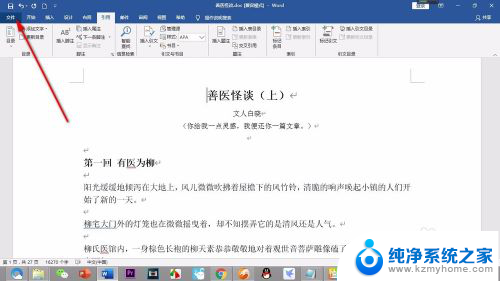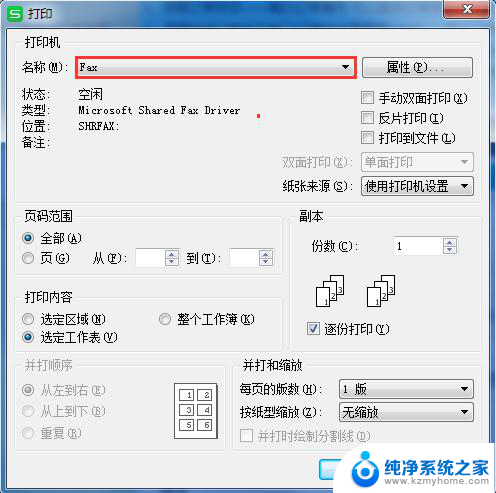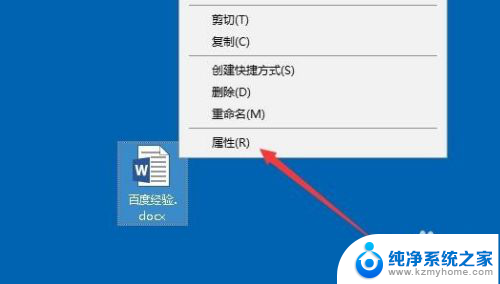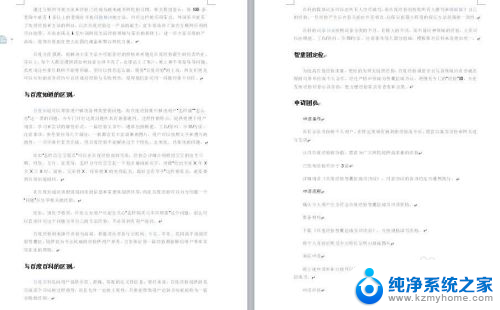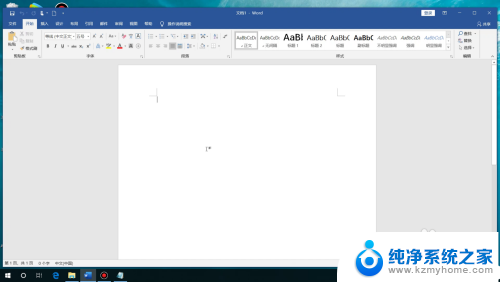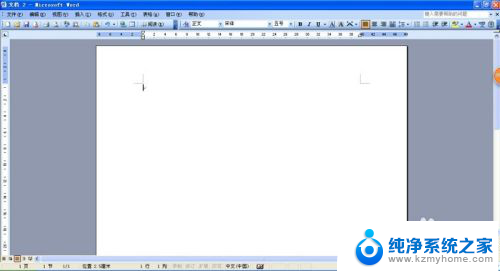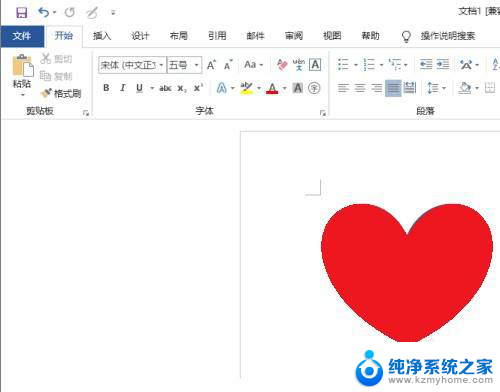word打印预览可以编辑文档吗 如何在打印预览状态下修改Word文档内容
在日常工作和学习中,我们经常会使用Microsoft Word进行文档的编辑和排版,当我们需要打印文档时,通常会先进入打印预览状态,以便查看文档的最终效果。有时候我们可能会在打印预览状态下发现一些需要修改的内容。是否可以在打印预览状态下直接编辑Word文档呢?答案是肯定的。Word提供了一种便捷的方式,在打印预览状态下对文档进行编辑,使我们能够及时修改和调整内容,确保文档的准确性和完美呈现。接下来让我们一起探讨如何在打印预览状态下修改Word文档内容。
步骤如下:
1.作为办公人员,经常需要编排Word文档。编排完成准备打印前,很多人都习惯通过Word的打印预览功能查看文档的整体编排。满意后才将其打印,免得浪费纸张。一般而言,在Word打印预览模式下并不能修改文档。这样即使发现了小错误也得返回编辑状态调整或者编辑某处的图片或文字。如果错误比较多,过程是比较麻烦的!
那,有没有啥好办法,即能修改错误,又不麻烦呢?
方法是有的。其实,在打印预览的状态下,我们就能编辑文档内容,只是该功能并未被大家发现而已!
遵循如下的方法,包您满意!
首先,将文档置于打印预览状态!,如下图!
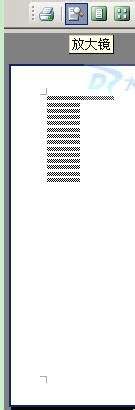
2.上图中,在工具栏那里,有一个“放大镜”按钮!点击该按钮,文档在预览的情况下会立即处于编辑状态。这个时候,我们发现文档中多了一个光标、插入条!如下图!
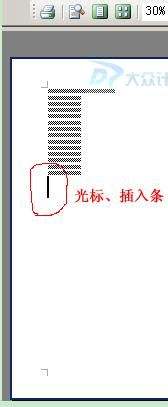
3.有了光标、插入条的出现,我们就能编辑文档了!
当您完成编辑修改之后,再次点击“放大镜”按钮,文档再次返回到完全预览的状态!如果还需要编辑,再次点击该按钮即可!
以上就是word打印预览可以编辑文档吗的全部内容,如果有任何疑问,请按照以上方法进行操作,希望这些方法能够帮助到大家。